محاذاة موضع رأس الطباعة يدويًا من الكمبيوتر
تعمل محاذاة رأس الطباعة على تصحيح مواضع تركيب رأس الطباعة وتحسين حالات انحراف الألوان والسطور.
هذه الطابعة تدعم طريقتين لمحاذاة الرأس هما: المحاذاة التلقائية للرأس والمحاذاة اليدوية للرأس. وبطبيعة الحال، تم ضبط الطابعة للمحاذاة التلقائية للرأس.
إذا كانت نتائج الطباعة غير مُرضية بعد محاذاة رأس الطباعة تلقائيًا، فقم بإجراء محاذاة رأس الطباعة يدويًا.
يوضح الإجراء التالي كيفية محاذاة رأس الطباعة يدويًا:
 محاذاة رأس الطباعة (Print Head Alignment)
محاذاة رأس الطباعة (Print Head Alignment)
انقر فوق إعدادات مخصصة (Custom Settings) على علامة التبويب الصيانة (Maintenance)
يتم فتح مربع الحوار إعدادات مخصصة (Custom Settings).
 ملاحظة
ملاحظة- إذا كانت الطابعة قيد إيقاف التشغيل أو كان الاتصال بين الطابعة والكمبيوتر معطلاً، فقد تظهر رسالة خطأ لأن الكمبيوتر لا يمكنه التعرف على حالة الطابعة.
في حالة حدوث ذلك، انقر فوق موافق (OK) لعرض أحدث الإعدادات المحددة في جهاز الكمبيوتر.
- إذا كانت الطابعة قيد إيقاف التشغيل أو كان الاتصال بين الطابعة والكمبيوتر معطلاً، فقد تظهر رسالة خطأ لأن الكمبيوتر لا يمكنه التعرف على حالة الطابعة.
قم بتبديل محاذاة رأس الطباعة إلى المحاذاة اليدوية
حدد خانة الاختيار محاذاة الرؤوس يدويًا (Align heads manually).
تطبيق الإعدادات
انقر فوق موافق (OK) وعندما تظهر رسالة تأكيد، انقر فوق موافق (OK).
انقر فوق محاذاة رأس الطباعة (Print Head Alignment) في علامة التبويب الصيانة (Maintenance)
يتم فتح مربع الحوار بدء محاذاة رأس الطباعة (Start Print Head Alignment).
تحميل الورق في الطابعة
قم بتحميل ورقتين من الورق العادي بحجم A4 أو Letter في الدرج.
 ملاحظة
ملاحظة- إذا لم يتم تعيين معلومات الورق الموجود بالدرج المسجلة في الطابعة على ورق بحجم A4 والورق العادي، فقد يحدث خطأ. للحصول على إرشادات حول ما يجب عليك فعله في حالة حدوث خطأ، راجع "إعداد الورق للطباعة."
للحصول على تفاصيل حول معلومات الورق الموجود بالدرج المطلوب تسجيلها في الطابعة، راجع ما يلي:
- إذا لم يتم تعيين معلومات الورق الموجود بالدرج المسجلة في الطابعة على ورق بحجم A4 والورق العادي، فقد يحدث خطأ. للحصول على إرشادات حول ما يجب عليك فعله في حالة حدوث خطأ، راجع "إعداد الورق للطباعة."
تنفيذ محاذاة رأس الطباعة
تأكد من أن الطابعة قيد التشغيل، ثم انقر فوق قم بمحاذاة رأس الطباعة (Align Print Head).
اتبع الإرشادات الموجودة بالرسالة. هام
هام- لا تقم بفتح لوحة التشغيل بينما تكون الطباعة قيد التقدم.
فحص النموذج المطبوع
أدخل أرقام النماذج التي يوجد بها أقل عدد من الخطوط الملحوظة في الخانات المرافقة.
حتى إذا قمت بالنقر فوق النماذج التي يوجد بها أقل عدد من الخطوط الملحوظة في إطار المعاينة، فسيتم تعيين أرقامها في الخانات المرافقة تلقائيًا.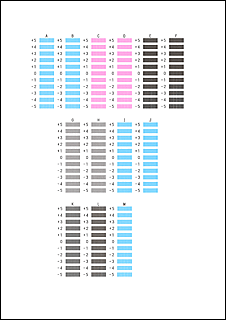
بعد قيامك بإدخال كل القيم الضرورية، انقر فوق موافق (OK).
 ملاحظة
ملاحظة- في حالة وجود صعوبة في انتقاء النموذج الأفضل، قم بانتقاء الإعداد الذي ينتج عنه أقل عدد ممكن من الخطوط العمودية الملحوظة.
(A) أقل الخطوط العمودية الملحوظة
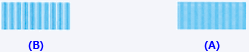
(B) أكثر الخطوط العمودية الملحوظة
- في حالة وجود صعوبة في انتقاء النموذج الأفضل، قم بانتقاء الإعداد الذي ينتج عنه أقل عدد ممكن من الخطوط العمودية الملحوظة.
قم بتأكيد الرسالة المعروضة ثم انقر فوق موافق (OK)
تتم طباعة النموذج الثاني.
 هام
هام- لا تقم بفتح لوحة التشغيل بينما تكون الطباعة قيد التقدم.
فحص النموذج المطبوع
أدخل أرقام النماذج التي يوجد بها أقل عدد من الشرائط أو الخطوط الملحوظة في الخانات المرافقة.
حتى إذا قمت بالنقر فوق النماذج التي يوجد بها أقل عدد من الشرائط أو الخطوط الملحوظة في إطار المعاينة، فسيتم تعيين أرقامها في الخانات المرافقة تلقائيًا.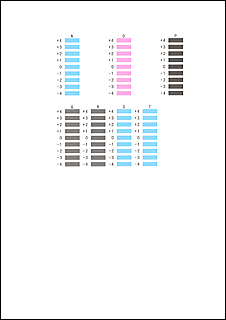
بعد قيامك بإدخال كل القيم الضرورية، انقر فوق موافق (OK).
 ملاحظة
ملاحظة- في حالة وجود صعوبة في انتقاء النموذج الأفضل، قم بانتقاء الإعداد الذي ينتج عنه أقل عدد ممكن من الشرائط الأفقية الملحوظة.
(A) الشرائط الأفقية الأقل ظهورًا

(B) الشرائط الأفقية الأكثر ظهورًا - في حالة وجود صعوبة في انتقاء النموذج الأفضل، قم بانتقاء الإعداد الذي ينتج عنه أقل عدد ممكن من الخطوط العمودية الملحوظة.
(A) أقل الخطوط العمودية الملحوظة
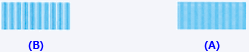
(B) أكثر الخطوط العمودية الملحوظة
- في حالة وجود صعوبة في انتقاء النموذج الأفضل، قم بانتقاء الإعداد الذي ينتج عنه أقل عدد ممكن من الشرائط الأفقية الملحوظة.
 ملاحظة
ملاحظة
- للطباعة وفحص الإعداد الحالي، افتح مربع الحوار بدء محاذاة رأس الطباعة (Start Print Head Alignment)، وانقر فوق قم بطباعة قيمة المحاذاة (Print Alignment Value).


